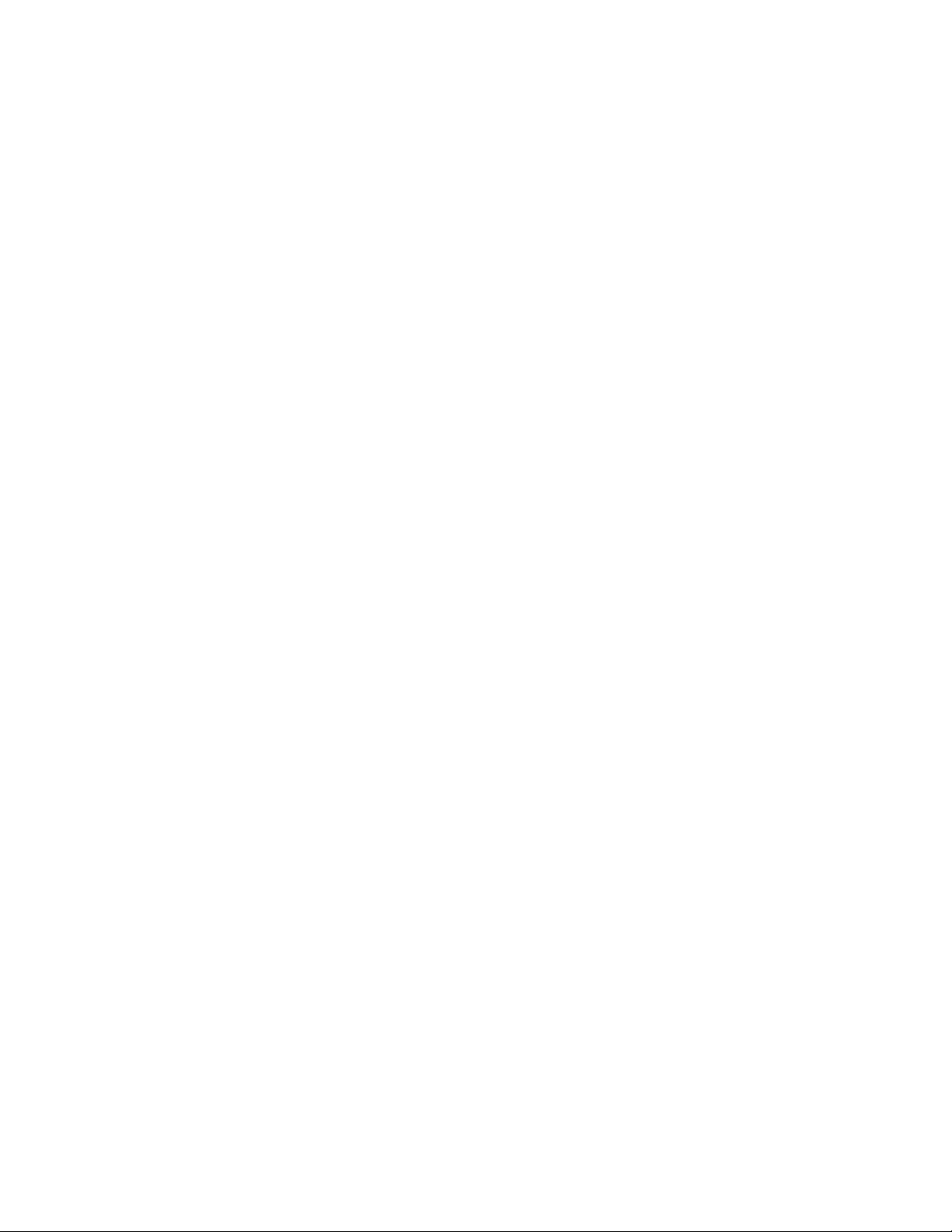
Quản lý dữ liệu dễ dàng hơn với Libraries trong Windows 7
Ngu
ồ
n:quantrimang.com
Quản Trị Mạng - Trong những phiên bản trước của Windows, việc quản lý
các file nhạc, hình ảnh, tài liệu và các dữ liệu khác là một công việc buồn tẻ
khi mà nó nằm rải rác ở nhiều thư mục khác nhau trên ổ cứng của bạn.
Hôm nay, chúng ta sẽ xem xét một tính năng mới của Windows 7 là Libraries,
tính năng này cho phép bạn tổ chức các thư mục từ nhiều đường dẫn vào một
nơi.
Sử dụng Libraries
Để truy cập vào Libraries bạn nhấn vào nút Start sau đó vào tên người dùng để
mở thư mục cá nhân của bạn lên.
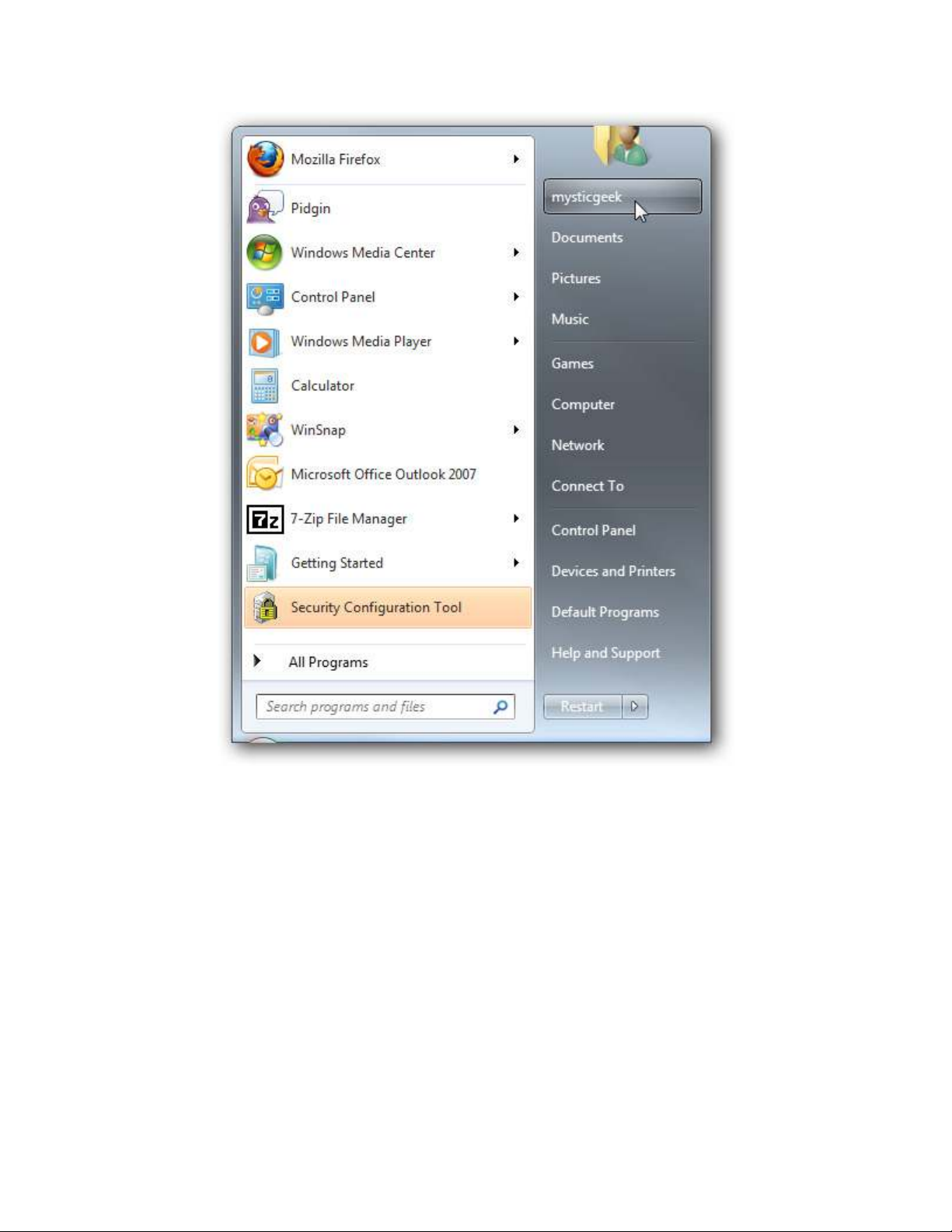
Bây giờ ở khung bên trái, nhấn vào Libraries để xem 4 Libraries mặc định là
Music, Pictures, Videos, và Documents.
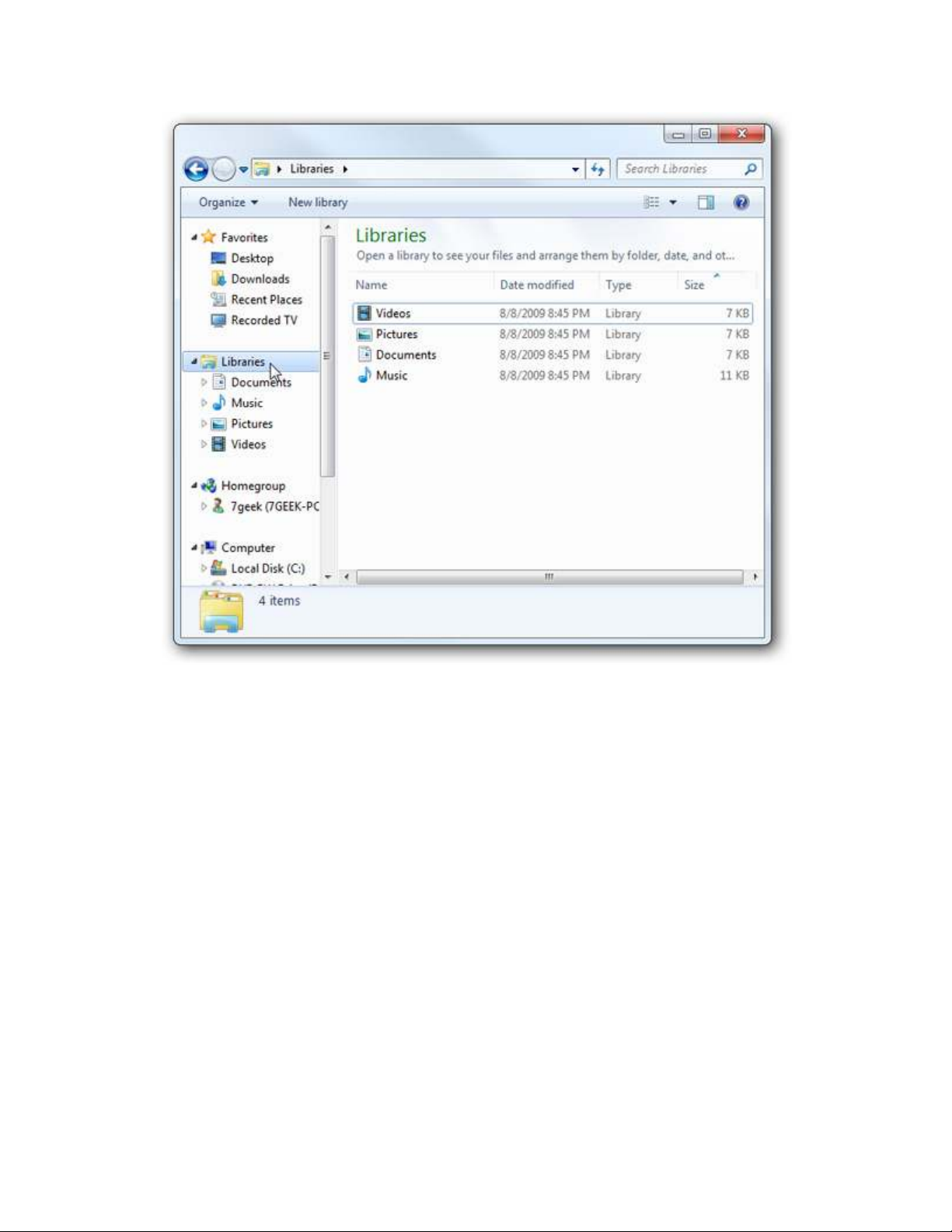
Libraries chỉ ra các file được lưu trữ ở các đường dẫn khác nhau trong máy tính
của bạn như trong ví dụ này là một Music Library.
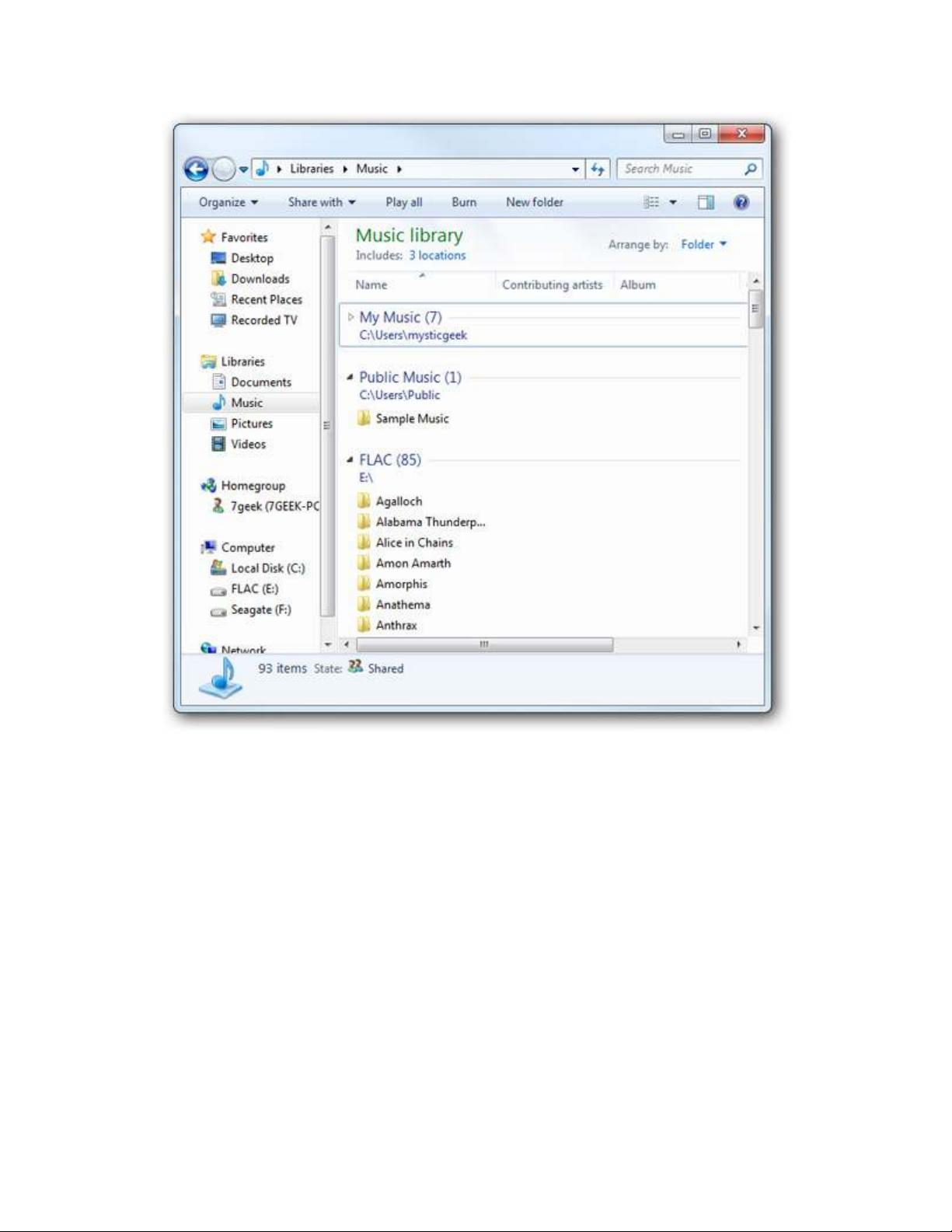
Bạn có thể tạo thêm các library khác ngoài 4 library mặc định trên. Khi nhấn vào
Libraries trong khung bên trái, bạn nhấn vào nút New Libraries.
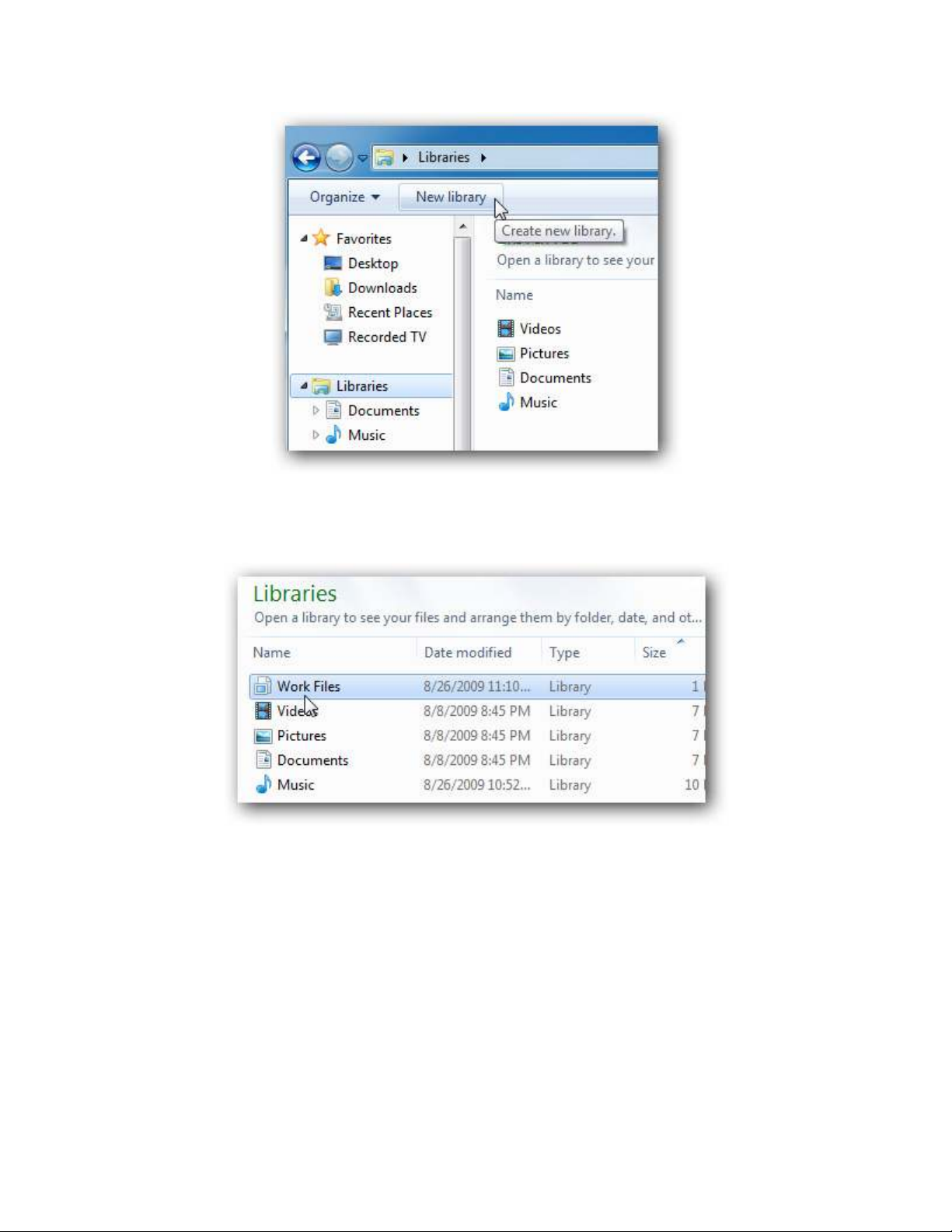
Một Library mới hiện ra như một thư mục mới, ở đây bạn có thể đổi nhãn của nó
nếu muốn.
Khi vào trong Library mới này, bạn sẽ được nhắc thêm vào thư mục và các file
mới vào Library mới này.

![Báo cáo kế hoạch chuyển đổi số năm 2023 và dữ liệu số quốc gia [Mới nhất]](https://cdn.tailieu.vn/images/document/thumbnail/2023/20230307/phuogchi205/135x160/1791678184130.jpg)





















